PS教程制作CD光盘包装效果图.docx
《PS教程制作CD光盘包装效果图.docx》由会员分享,可在线阅读,更多相关《PS教程制作CD光盘包装效果图.docx(19页珍藏版)》请在冰点文库上搜索。
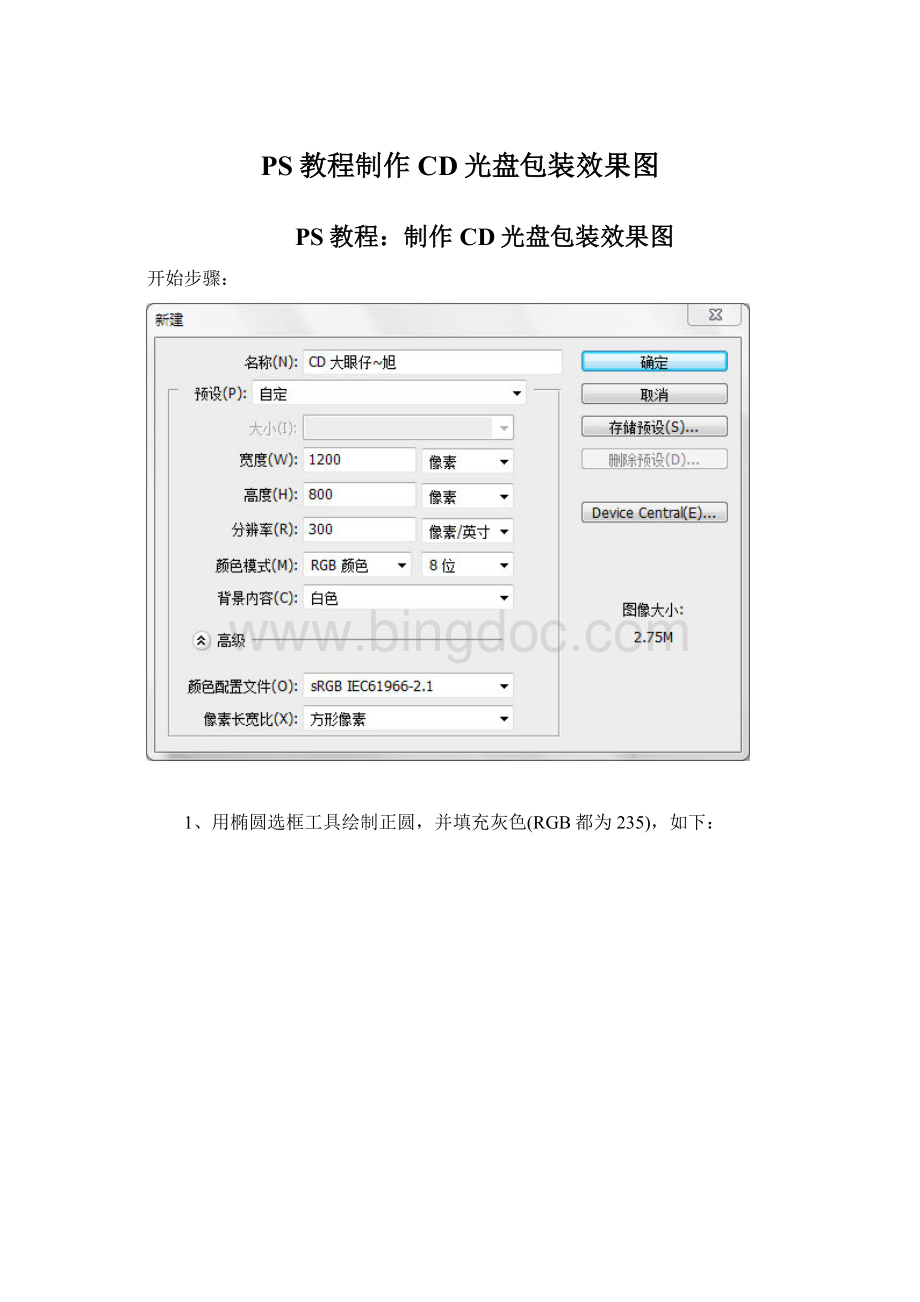
PS教程制作CD光盘包装效果图
PS教程:
制作CD光盘包装效果图
开始步骤:
1、用椭圆选框工具绘制正圆,并填充灰色(RGB都为235),如下:
2、用同样的方法绘制一个小的正圆,并删除中间不需要部份,做出光碟中间那个孔。
如下:
3、为其添加图层样式,投影,制作立体感,参数及效果如下:
4、新建空白图层,命名CD副本,使用椭圆选框工具绘制选区,并填充为灰色(RGB都为229)如图:
5、新建空白图层,把CD图层变为通用图层,并使用魔棒工具选择中间阴影部分删除。
6、为其制作一个简单的封面,打上文字这些。
7、新建图层,使用椭圆选框工具制作选区并填充灰色(RGB为70)设置图层不透明度为9%。
8、按住CTRL键点击CD图层缩略图调出选区,新建图层,拉出一个灰色到透明的渐变。
更改图层不透明度后的效果。
9、为了更好的表现光盘的真实感,打开下面的素材,并放置到合适的位置,如下:
素材:
10、新建图层,命名为高光,用钢笔工具勾出选区并填充白色,更改图层不透明度为30%,效果如图:
11、新建空白图层,为其制作封套,命名为纸包装,使用矩形选框工具绘制方形选区,并填充灰色(RGB值都为229),效果如下:
12、为纸包装添加简单的文字设计,效果如下:
13、新建空白图层,使用渐变工具拉出一个黑色到透明的渐变,调整图层不透明度,如下:
14、用同样的方法,拉白色到透明的渐变制作出封套的高光。
15、绘制选区,并填充黑色,调整图层不透明度为80%,用滤镜—模糊—高斯模糊,5像素,效果如下:
16、使用钢笔工具勾出选区,并删除不需的部分,如下:
17、再用钢笔工具勾出选区填充黑色,调整图层不透明度为12%,这样阴影效果就制作好了。
最终效果!